Et like enkelt verktøy som komprimeringen kan bli nyttig når du trenger å redusere omfanget av dynamikk i lydfilen. Ved å justere den kan du høre forskjellen mellom de ukomprimerte og komprimerte lydfilene. I tillegg til fordelene kan du også unngå å høre på varierende lydnivåer eller dissonante lyder ved å komprimere lydfilen. Heldigvis kan du lære i dag hvordan komprimere en lydfil i Audacity for å gjøre lyden enda mer naturlig, jevn og behagelig å høre på.

Med Audacity, kan du ha de essensielle tingene du trenger på lyden din for å få dem til å høres bedre og mer naturlig ut. Til tross for at du er en lydredigerer, kan du stole på dette verktøyet for å gjøre et enkelt opptak, legge til metadata, skjermbilde, etc.
Så hvis du gjør et lydopptak og legger merke til at volumet til hver seksjon du tar opp ikke er lik hver, kan lydkomprimering løse problemet. Anta at vi møter en situasjon som denne, er den beste måten å løse det på å komprimere lydfilen. For å hjelpe deg med å komprimere lydfilen i Audacity, kan du kopiere trinnene vi indikerte nedenfor for å fullføre den raskt og effektivt.
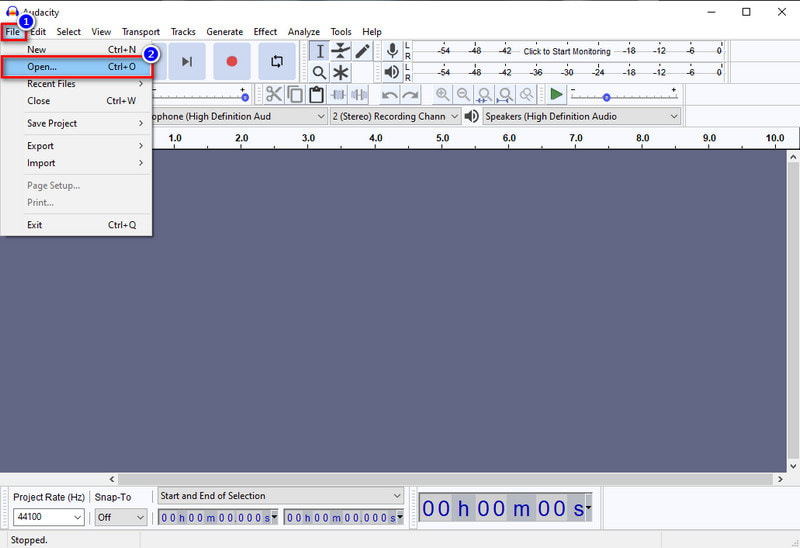
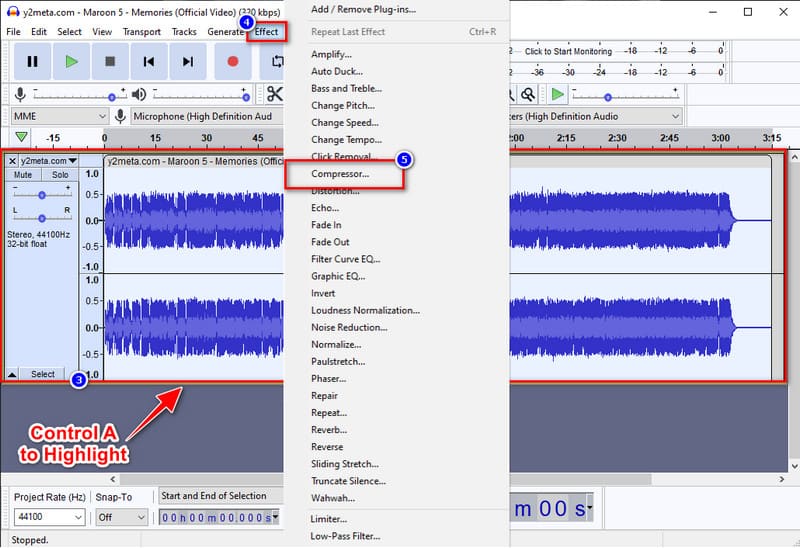
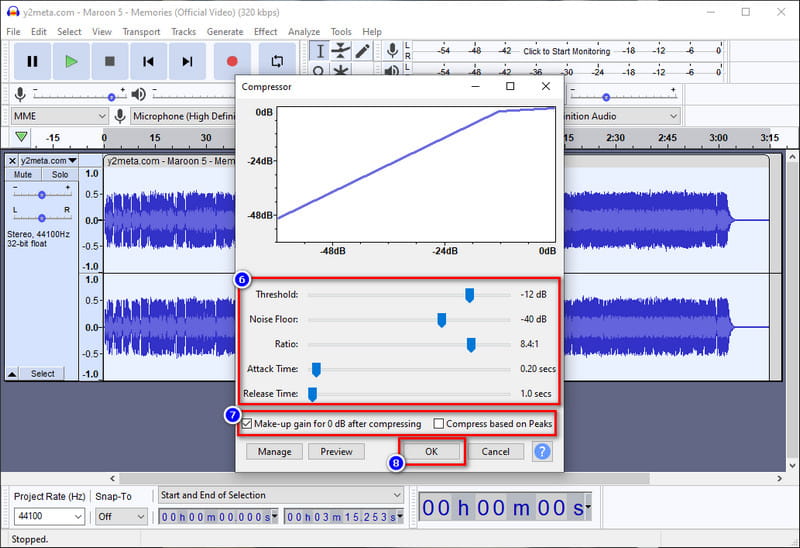
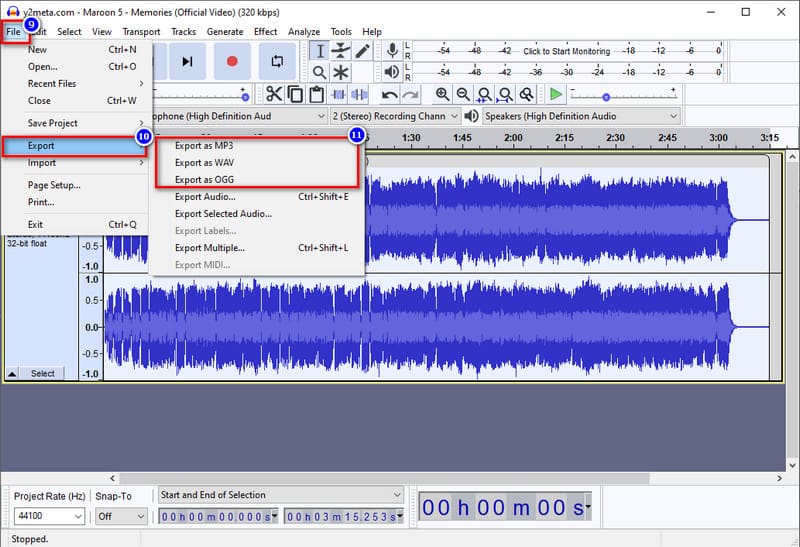
Hvis du tror at komprimeringsopplæringen vi inkluderer på Audacity er utfordrende å bli håndtert av deg, vil vi gi deg den beste kompressoren du må bruke som gjør den samme jobben, men raskt og effektivt. Aiseesoft Video Converter Ultimate er det beste verktøyet for denne typen jobb fordi det har et intuitivt grensesnitt for å hjelpe deg komprimere lydfilen du har raskt. Selv om du ikke har noen anelse om komprimering, vil denne programvaren hjelpe deg effektivt å fullføre oppgaven på få sekunder. For å vite hvordan du komprimerer lyd i Audacitys beste alternativ, følg veiledningen vi legger til nedenfor.
100 % sikker. Ingen annonser.
100 % sikker. Ingen annonser.
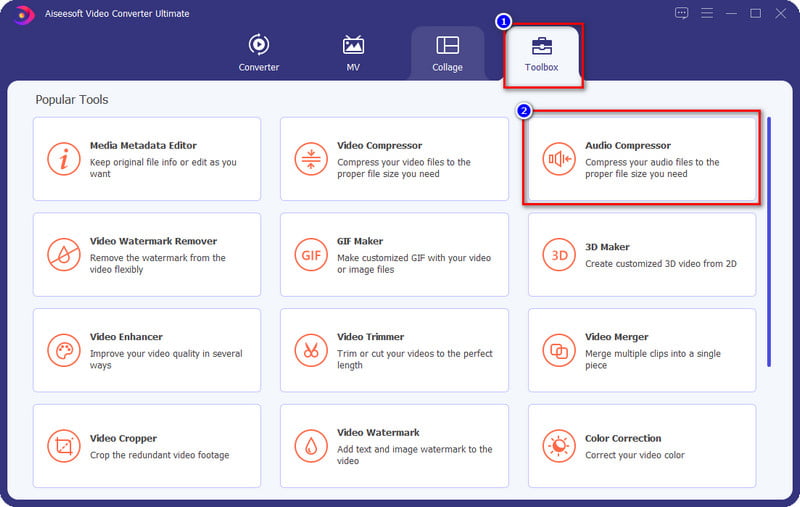

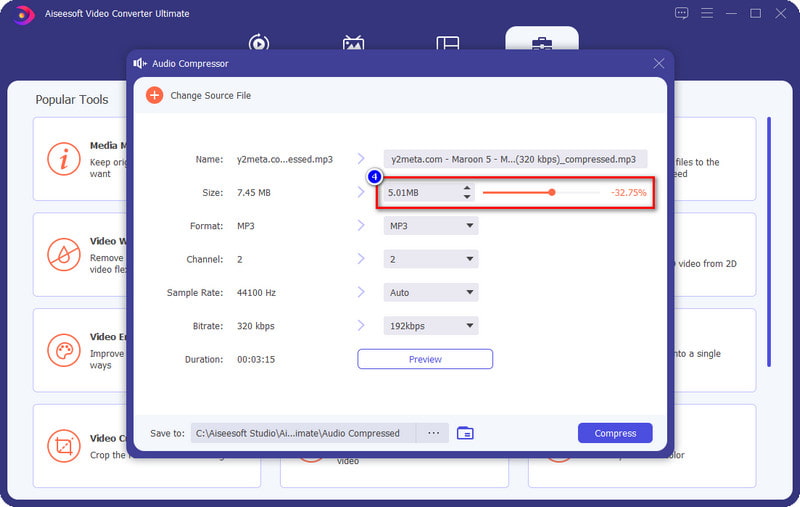
Valgfritt: Hvis du vil endre bithastigheten til lydfilen du har, kan du klikke på drop-down og velg KBPene du vil ha på listen som vises. Jo høyere bitrate, jo bedre blir lyden.
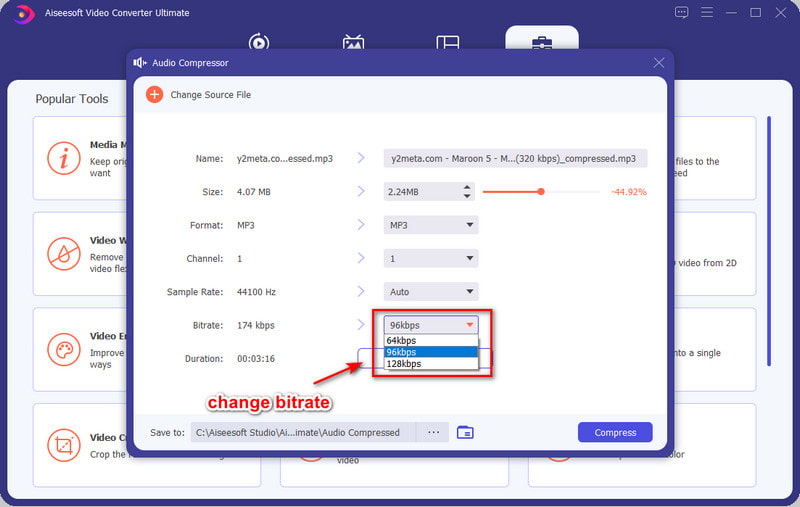
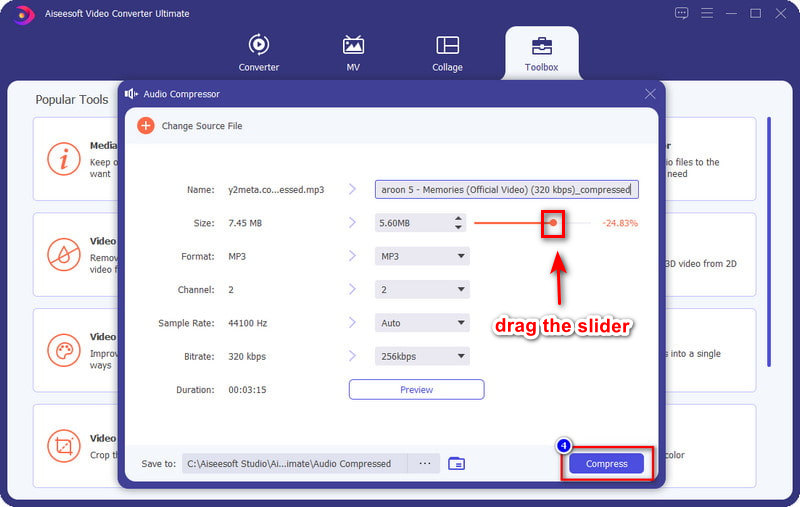
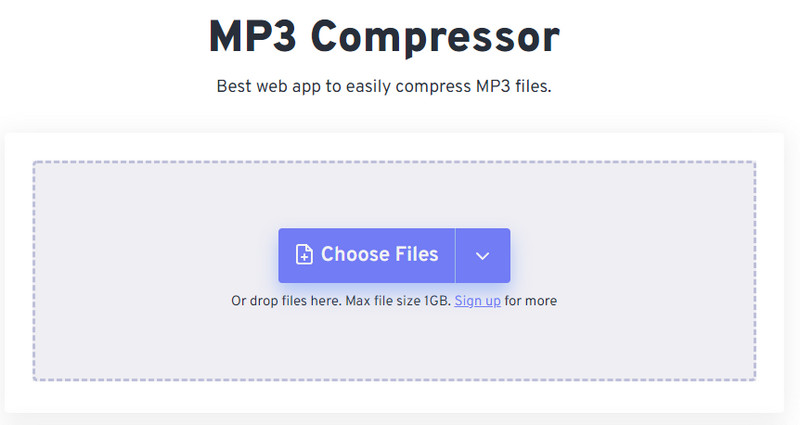
Hvordan komprimere lyd i Audacity online? Dessverre har ikke Audacity en nettversjon du kan bruke, men du kan bruke den Free-Convert.com – MP3-kompressor som en alternativ kompressor på nett. Med denne webkompressoren kan du enkelt gjøre jobben uten å laste ned ekstra ressurser eller installatører før du kan bruke den. I stedet for å vente på nedlasting og installasjon, kan du bruke dette nettverktøyet med en gang for å komprimere lyden. Dette verktøyet er imidlertid ikke så profesjonelt som den andre kompressoren vi nevner i denne artikkelen. Men hvis du vil teste det ut, kan du følge trinnene nedenfor for å lære hvordan du bruker det.
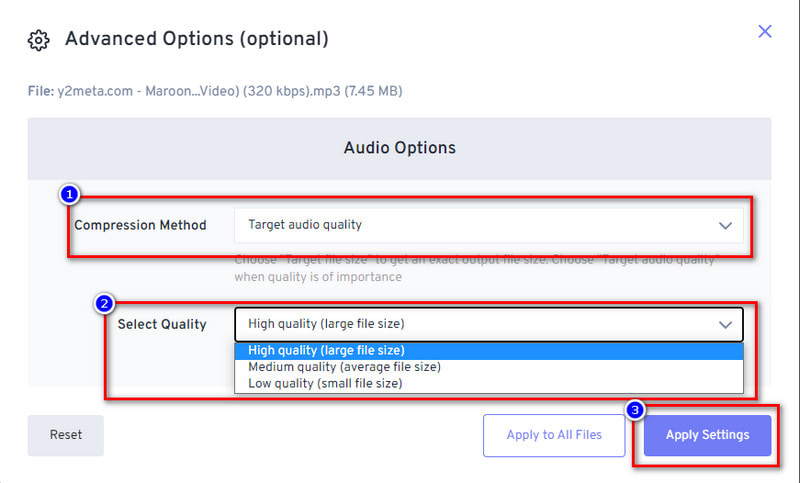
Må jeg kjøpe Audacity for å komprimere lyd?
Å kjøpe programvaren er ikke nødvendig for å komprimere lydfilen fordi programvaren er åpen kildekode på Windows og Mac. Så hvis du ønsker å ha programvaren tilgjengelig, kan du laste den ned akkurat nå ved å åpne Audacitys hovednettsted og velge operativsystemet du har.
Er det trygt å laste ned Audacity?
Du kan trygt og fritt laste ned programvaren ved å gå til Audacitys offisielle nettside. Men du må sørge for at du går til den primære eller offisielle nettsiden for å unngå å laste ned den falske versjonen av Audacity, noe som kan føre til virusinvasjon eller mye verre konsekvenser. Å laste ned programvaren fra torrent eller piratkopiering er ikke en sikker måte å laste ned programvare på.
Hva gjør komprimering på Audacity med lyden min?
Du kan høre den betydelige endringen i råfilen og den komprimerte versjonen når du bruker Audacity til å komprimere lyden. Hvis du vil ha den beste utgangen, foreslår vi at du komprimerer lyden på Audacity, men føler du at programvaren er utfordrende må du bruke alternativet vi lister opp.
konklusjonen
Denne artikkelen beviser at du raskt kan lære hvordan du komprimerer en lydfil i Audacity ved å følge trinnene ovenfor. Selv om trinnene er enkle å forstå, opplever noen brukere programvareutfordringene. Så vi legger til alternativene du kan bruke, og hvis du vil vite det beste alternativet, velg deretter Aiseesoft Video Converter Ultimate, for det er en av de beste lydkompressorer. Vil du vite hva som gjør dette verktøyet til det beste? I så fall, last ned programvaren på skrivebordet ditt akkurat nå.

Video Converter Ultimate er utmerket videokonverterer, editor og forsterker for å konvertere, forbedre og redigere videoer og musikk i 1000 formater og mer.
100 % sikker. Ingen annonser.
100 % sikker. Ingen annonser.